شما در حال مشاهده اسناد Apigee Edge هستید.
به مستندات Apigee X بروید . اطلاعات
این داشبورد به من چه می گوید؟
داشبورد نقشه جغرافیایی الگوهای ترافیک، الگوهای خطا و کیفیت خدمات را در مکانهای جغرافیایی ردیابی میکند. میتوانید اطلاعات مربوط به همه APIهای خود را مشاهده کنید یا روی موارد خاص زوم کنید. این داشبورد به شما کمک می کند تا ارزیابی کنید:
- روندهای رشد API - از متریک ترافیک استفاده کنید تا ببینید ترافیک شما از کجا می آید. با استفاده از بازه های زمانی مختلف می توانید ببینید کدام کشورها در چه زمان هایی بیشترین ترافیک را ایجاد می کنند. همچنین می توانید نرخ ترافیک را در بازه های زمانی مختلف ثبت کنید تا روند رشد را مشاهده کنید.
- روند خطا - از معیار شمارش خطا استفاده کنید تا ببینید خطاهای API از کجا می آیند. با استفاده از دوره های زمانی مختلف می توانید ببینید که کدام کشورها در چه زمان هایی بیشترین خطا را ایجاد می کنند. همچنین می توانید نرخ خطا را در دوره های زمانی مختلف ثبت کنید تا روند رشد را مشاهده کنید.
- کیفیت خدمات - از معیارهای میانگین زمان پاسخگویی و میانگین زمان پاسخ هدف استفاده کنید تا ببینید خدمات باطن شما بر اساس کشور چگونه عمل می کند.
داشبورد ژئومپ
همانطور که در زیر توضیح داده شده است به داشبورد GeoMap دسترسی پیدا کنید.
لبه
برای دسترسی به داشبورد GeoMap با استفاده از رابط کاربری Edge:
- به https://apigee.com/edge وارد شوید.
- تجزیه و تحلیل > کاربران نهایی > نقشه جغرافیایی را انتخاب کنید.
Classic Edge (ابر خصوصی)
برای دسترسی به داشبورد GeoMap با استفاده از رابط کاربری Classic Edge:
- به
http:// ms-ip :9000وارد شوید، جایی که ms-ip آدرس IP یا نام DNS گره مدیریت سرور است. - Analytics > Geomap را انتخاب کنید.
داشبورد مطابق شکل زیر باز می شود:
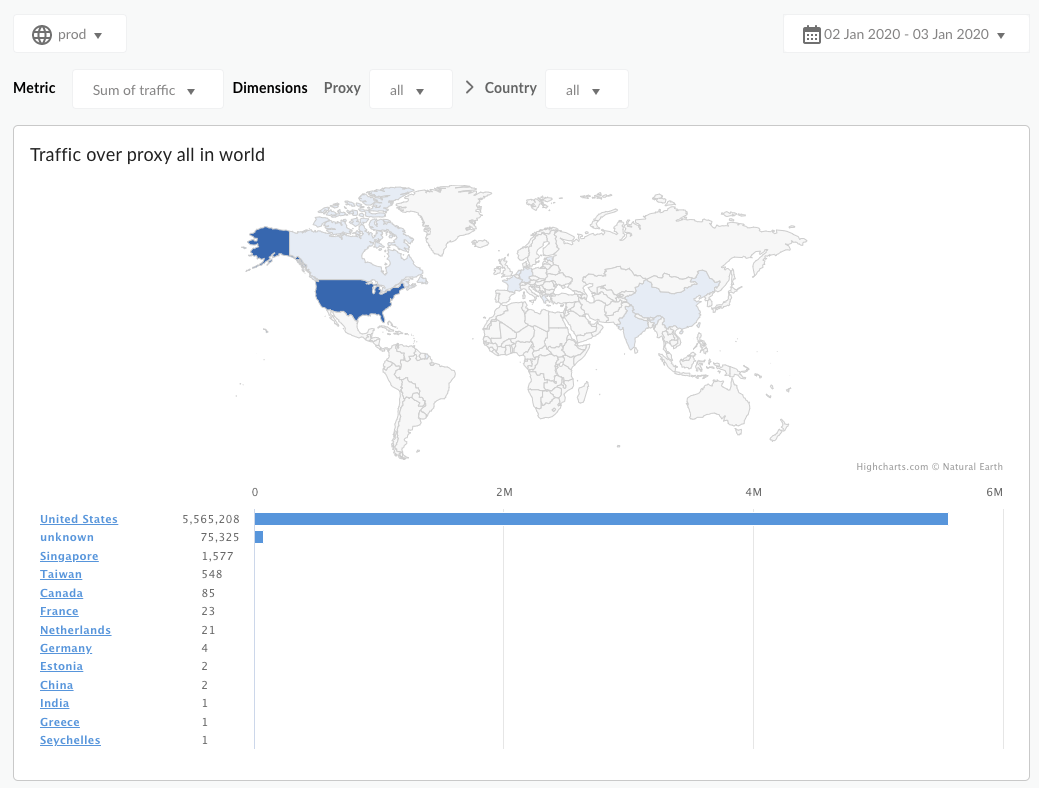
این داشبورد چه چیزی را اندازه می گیرد؟
به طور پیش فرض، داشبورد متریک ترافیک را نمایش می دهد. متریک را برای اندازه گیری از منوی کشویی Metric انتخاب کنید.
| متریک | توضیحات |
|---|---|
| ترافیک | همچنین به عنوان توان عملیاتی شناخته می شود. تعداد درخواستهای API و پاسخهای حاصله که توسط سازمان دیده میشود. |
| شمارش خطا | تعداد کل درخواستهای API که ناموفق هستند، یعنی درخواست پاسخی را که کاربر نهایی میخواهد ارائه نمیکند. |
| میانگین زمان پاسخگویی | زمانی که یک API برای پاسخ به یک درخواست ورودی طول می کشد. |
| میانگین زمان پاسخ به هدف | میانگین زمانی که طول می کشد تا نقطه پایانی هدف به یک درخواست ورودی برای دوره انتخاب شده پاسخ دهد. |
چه چیز دیگری باید در مورد این داشبورد بدانم؟
بهطور پیشفرض، داشبورد معیارهای همه پراکسیهای API را نمایش میدهد. از طرف دیگر، یک پروکسی API را برای اندازه گیری از منوی کشویی Proxy انتخاب کنید.
برای بررسی کشورها، ایالت ها و شهرهای خاص (بسته به جغرافیای خاص کشوری که به آن علاقه دارید، یک ورودی را در فهرست کشور انتخاب کنید). هر کشوری که معیارهای آن ثبت شده است در این منو ظاهر می شود. برای مثال، میتوانید به دادههای ایالات متحده نگاه کنید، سپس یک ایالت را انتخاب کنید، و سپس فهرستی از شهرهایی را که ترافیک از آنها ایجاد میشود، مشاهده کنید. حفاری شهر در حال حاضر فقط برای ایالات متحده و کانادا در دسترس است.
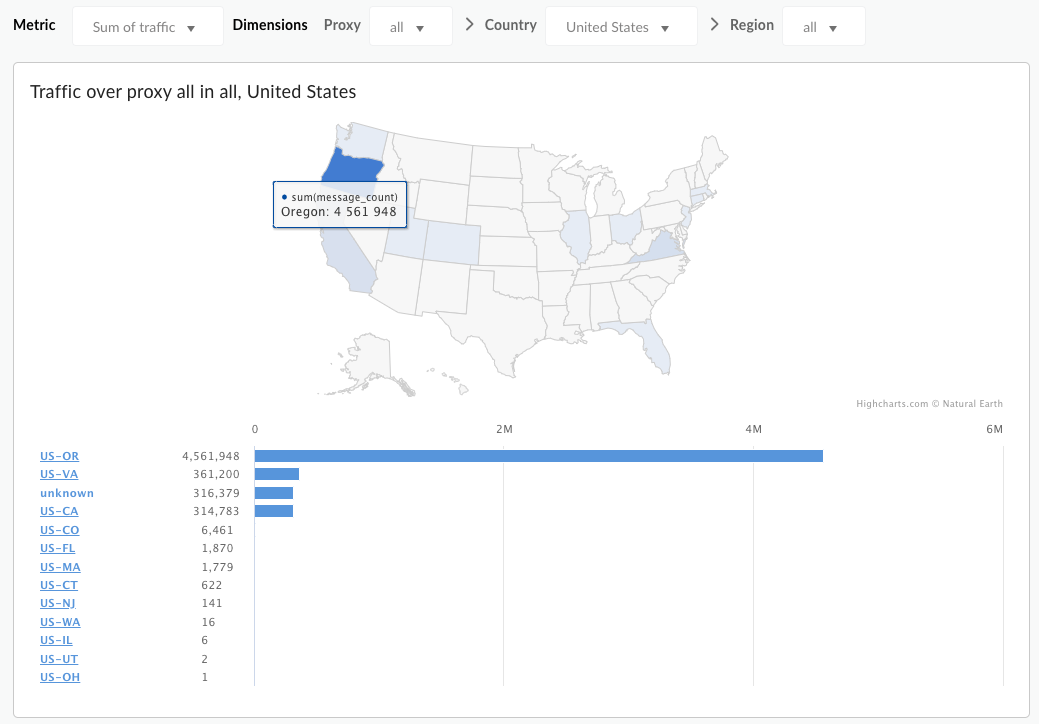
این داشبورد از کنترلهای استاندارد مانند انتخابگر تاریخ، نشان دادن ماوس روی نقشهها برای زمینه بیشتر، صادرات داده به CSV و غیره استفاده میکند. برای کسب اطلاعات بیشتر، به استفاده از داشبوردهای تجزیه و تحلیل مراجعه کنید.

